小学信息技术公开课《认识画图》教学设计及反思
小学信息技术认识画图教案

小学信息技术认识画图教案
1 小学信息技术认识
小学是孩子们不断发展的关键阶段,此时正是培养孩子信息技术
的关键时期。
信息技术是一种发展迅速并具有广泛影响力的技术,可
以在孩子们进入小学时就提供学习机会。
想要掌握信息技术,关键在于对它有认知。
我们可以通过画图的
方式,让孩子们了解信息技术,熟悉其结构和操作步骤。
2 信息技术认识画图教案
(1)首先给孩子们讲解关于计算机的基本概念,包括硬件、软件、存储介质、输入输出设备等;
(2)让孩子们画出来电脑的大致结构,根据讲解的概念进行放大、缩小、加入其他元素,然后用键盘和鼠标画出计算机的外观;
(3)让孩子们画出计算机中的五大基本零件,利用色彩把不同的
组件认出来,过程中可以让孩子们说明每个组件的功能;
(4)让孩子们画出电脑和其他外部设备之间的连接,在画图中体
现计算机和外部设备相互之间是通过什么方式连接的,以及每种连接
方式都能实现什么功能;
(5)最后,让孩子们画出计算机的操作界面,把应用软件的界面
画出来,让孩子们了解计算机在使用过程中分别应用到哪些功能,以
及如何操作设备来实现功能。
3 致辞
在孩子们认知信息技术方面,能够积极积极努力、紧跟时代潮流,把信息技术结合到无形中,让它不断传播开来,最终对小学生体现出
它的重要作用。
我们相信通过画图这种有趣又细致的方式,不仅可以
让孩子们掌握基本的信息技术知识,更可以激发孩子们的思考能力,
带领他们进入信息技术的世界,更好的适应时代发展趋势。
认识“画图”软件教学反思5则范文
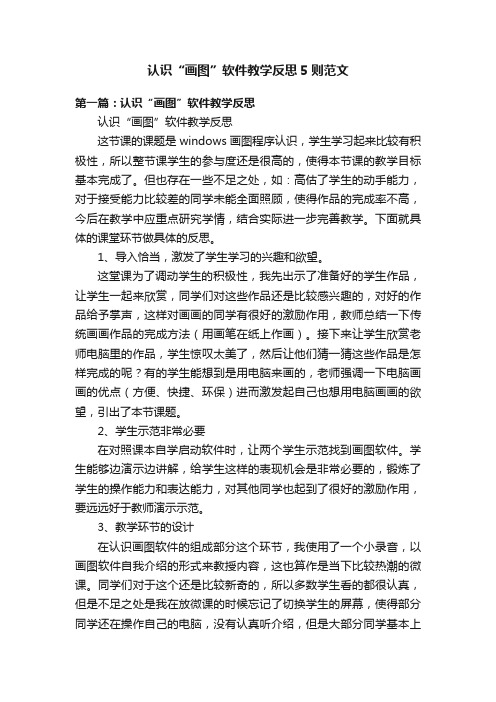
认识“画图”软件教学反思5则范文第一篇:认识“画图”软件教学反思认识“画图”软件教学反思这节课的课题是windows画图程序认识,学生学习起来比较有积极性,所以整节课学生的参与度还是很高的,使得本节课的教学目标基本完成了。
但也存在一些不足之处,如:高估了学生的动手能力,对于接受能力比较差的同学未能全面照顾,使得作品的完成率不高,今后在教学中应重点研究学情,结合实际进一步完善教学。
下面就具体的课堂环节做具体的反思。
1、导入恰当,激发了学生学习的兴趣和欲望。
这堂课为了调动学生的积极性,我先出示了准备好的学生作品,让学生一起来欣赏,同学们对这些作品还是比较感兴趣的,对好的作品给予掌声,这样对画画的同学有很好的激励作用,教师总结一下传统画画作品的完成方法(用画笔在纸上作画)。
接下来让学生欣赏老师电脑里的作品,学生惊叹太美了,然后让他们猜一猜这些作品是怎样完成的呢?有的学生能想到是用电脑来画的,老师强调一下电脑画画的优点(方便、快捷、环保)进而激发起自己也想用电脑画画的欲望,引出了本节课题。
2、学生示范非常必要在对照课本自学启动软件时,让两个学生示范找到画图软件。
学生能够边演示边讲解,给学生这样的表现机会是非常必要的,锻炼了学生的操作能力和表达能力,对其他同学也起到了很好的激励作用,要远远好于教师演示示范。
3、教学环节的设计在认识画图软件的组成部分这个环节,我使用了一个小录音,以画图软件自我介绍的形式来教授内容,这也算作是当下比较热潮的微课。
同学们对于这个还是比较新奇的,所以多数学生看的都很认真,但是不足之处是我在放微课的时候忘记了切换学生的屏幕,使得部分同学还在操作自己的电脑,没有认真听介绍,但是大部分同学基本上都记住了各个组成部分。
对于未认真听的同学我在提问的时候故意倾向他,并批评他不认真听的后果,提示他今后要服从教师安排认真听讲。
在认识各种工具这个环节的设计上,我以一个比比看谁认识的工具最多来激发学生的积极性,但是好像没有起到多大的作用,同学们一动手就开始了乱涂乱画,根本没有目的性,几分钟过去之后,当我问大家认识了那些工具,只有极少数的同学说出了几种,极个别同学能说出名字来!三年级学生的自主探索能力还是比较弱的,如果没有给他们一个明确的目标,他们就会很盲目。
《认识画图》教学设计一等奖

《认识画图》教学设计一等奖1、《认识画图》教学设计一等奖[教学目标]知识与技能:1、掌握启动退出画图的方法。
2、让学生认识画图界面及各个组成部分。
3、初步认识并尝试各种工具。
情感态度与价值观:1、培养学生独立思考、自主学习的习惯。
2、通过学生的主动练习,激发学生对画图的喜爱,对信息技术学科的喜爱。
[教学重难点]教学重点:认识并运用工具箱中的工具。
教学难点:如何根据需要选择适当的工具。
[教学过程]一、导入师:同学们,你们喜欢画画吗?(喜欢)看过在电脑里画的画吗?师:出示往届学生作品。
这是一幅在电脑里完成的作品,请你仔细观察一下,在这幅图中有哪些你熟悉的形状?(提示学生观察作品中的简单形状)师:其实用一些简单的形状就可以在电脑里拼出一幅漂亮的画,想学吗?(出示课题)二、新授1、启动画图师:在电脑里画画,我们可以使用“画图”这个程序,也许有些同学以前用这个程序,如果你是第一次用,请你按照书上68页的方法打开画图程序,比一比谁的动作快!师(指名演示操作,边做边说)你打开画图软件了吗?是怎样打开的?生:开始——程序——附件——画图2、认识画图窗口师(出示“画图”窗口的结构示意图,引导学生认识“画图”窗口的标题栏、菜单栏、工具箱、类型框、工作区、颜料盒、状态栏)(1)画图区师:把窗口最大化,我们会发现,窗口中有一大块空白区域,这就是用来画画的地方,我们把它叫做“工作区”。
请同学们把鼠标指针移到工作区的白色画布上,看看指针有什么变化?把指针移到画布右下角的'小黑点上,指针又有什么变化?如果指针移动到画布右侧中间的小黑点呢?指针发生变化的时候,拖动鼠标,看看会发生什么?(学生自主探究,教师让举手的学生回答,并总结三个控制画布大小的控制点的操作技巧)(2)工具箱师:在前面的操作中,同学们都做的很好,有些同学已经迫不及待地在电脑里画开了,看到他们画得那么开心,老师也忍不住想画两笔了,想看看吗?(老师演示)师:刚才的操作基本上都是在工具箱里使用了一些工具来完成的。
小学信息技术三年级上册第8课《认识“画图”》教案

小学信息技术三年级上册第8课《认识“画图”》教案年级:三年级上册学科:信息技术版本:人教版(三起)(2001)【教材分析】《认识“画图”》是小学信息技术三年级上册第8课的内容。
本课是学生首次接触计算机绘图软件,对于培养学生的计算机操作能力和审美观念具有重要意义。
通过本课的学习,学生不仅能够掌握“画图”软件的基本操作,还能在实际操作中发挥创造力,进行简单的绘图创作。
一、教学内容与目标1. 教学内容“画图”软件的启动与退出方法“画图”软件窗口的基本组成及其功能工具箱中常用工具的选择与使用简单的图形绘制与编辑操作2. 教学目标知识目标:学生能够了解并掌握“画图”软件的基本操作,包括启动、退出、窗口组成以及常用绘图工具的使用。
能力目标:学生能够利用“画图”软件绘制简单的图形,并进行基本的编辑操作。
情感目标:通过绘图操作,培养学生的创造力、审美能力和计算机操作的兴趣。
二、教学重点与难点1. 教学重点“画图”软件的启动与退出方法工具箱中常用工具的选择与使用2. 教学难点工具箱中工具的选择与使用,尤其是对于一些细节操作的掌握学生对于计算机绘图与手绘的区别理解及适应三、学情分析三年级的学生正处于好奇心强、动手能力逐渐提高的年龄阶段。
虽然他们对于计算机操作有一定的新鲜感,但实际操作能力尚显不足。
因此,在教学中需要注重直观演示与引导,通过生动有趣的教学案例激发学生的学习兴趣,同时关注学生的个体差异,因材施教。
四、教学策略与方法1. 教学策略采用任务驱动式教学法,通过设置具体的绘图任务,让学生在完成任务的过程中掌握知识和技能。
结合生活实际,设计与学生生活紧密相关的绘图主题,激发学生的学习兴趣和创造力。
2. 教学方法演示法:通过教师的演示操作,让学生直观地了解“画图”软件的基本操作。
实践操作法:让学生在教师的指导下进行实际操作,通过亲身实践巩固所学知识。
小组合作法:鼓励学生之间互相合作,共同完成任务,培养学生的合作意识和团队精神。
《第1课 认识画图》参考教案2

明确学习任务并对学生分组,通过学生的小组协作完成学习任务。在整个学习过程中充分发挥学生的主动性,培养学生小组协作的能力。
合作学习,释疑解难
2、开始绘画
(1)“铅笔”工具和“橡皮擦”工具
(2)选择“铅笔”的颜色
3、保存作品
将自主探究过程中出现的解决不了的问题提出来。
课题
第1课认识《画图》
主备人
教学目标
知识目标、技能目标:启动《画图》程序,学会设置图像大小,会使用“铅笔”工具和“橡皮擦”工具,会选择“铅笔”的颜色,会保存作品。
重点难点
教学重点、难点:学会设置图像大小会使用“铅笔”工具和“橡皮擦”工具,会选择“铅笔”的颜色,会保存作品。
教学素材
课件,网络教室
教学环节
发挥学生的创造性,利用本课所学创作作品,让学生在创作的过程中强化所学知识,增加成就感。
梳理总结,拓展延伸
师:通过这节课的学习,大家有什么收获?
(学生谈收获)
师总结
板书
设计
认识《画图》
集体共同解决,已经会的同学帮助不会的同学,最终达到共同进步。
解决学生在自主探究中发现的尚未解决的重难点问题。
实践创作,展示评价
做一做:
用像素画的形式描绘一张有树的风景画。
试一试:
尝试使用《画图》绘制下列图像。(课本P28页)
运用本堂课所学完成任务。
学生完成作品。
欣赏并评价其他同学的作品。
学生根据评价修改作品。
教师活动
学生活动
设计意图
创设情境,激发兴趣
我想用计算机来画画,需要安装什么软件呢?
刚开始学习计算机绘画,可以使用Windows系统自带的《画图》程序。
人教版小学信息技术三年级上册《认识“画图”》教学设计

3.成果展示:每个小组将向全班展示他们的讨论成果和实验操作的结果。
(四)学生小组讨论(用时10分钟)
1.讨论主题:学生将围绕“‘画图’软件在实际生活中的应用”这一主题展开讨论。他们将被鼓励提出自己的观点和想法,并与其他小组成员进行交流。
在讲解重点难点时,我发现有些学生对于剪贴板功能的理解还不够透彻。因此,我决定在下一节课开始时,再次对这部分内容进行强调和讲解,并通过实际操作演示,让学生们更直观地理解。
总之,今天的课堂让我看到了学生的热情和潜力,同时也发现了教学中需要改进的地方。我会认真反思,努力提高自己的教学水平,让每个学生都能在“画图”软件的学习中取得更好的成绩。
举例:重点在于学生能够独立完成一幅画作,从启动软件、选择工具、绘制图形到保存作品的全过程。
2.教学难点
-理解并熟练运用“画图”工具箱中的各种工具,如调整画笔粗细、颜色选择等;
-掌握剪贴板的使用,特别是图形的复制、粘贴和调整大小;
-在创作过程中,将想象中的图案通过软件工具实现出来;
-解决在实际绘画中遇到的问题,如线条不流畅、颜色搭配不协调等;
-培养良好的操作习惯,如及时保存作品,避免数据丢失。
举例:难点在于学生可能在一开始对工具的使用不够熟练,需要多次实践才能掌握。例如,使用画笔时,学生可能不知道如何调整画笔的大小,或者在拼贴画时,不知道如何将复制的图形调整到合适的大小和位置。教师在教学中需要耐心指导,提供直观演示,帮助学生突破这些难点。
其次,我发现有些学生在创作过程中遇到了想象力不足的问题,他们不知道如何将自己的想法通过“画图”软件表达出来。针对这一点,我打算在接下来的课程中,加入一些启发学生想象力的环节,例如展示一些有趣的画作,让学生们借鉴并激发他们的创作灵感。
小学信息技术第7课初识画图公开课教学设计和反思
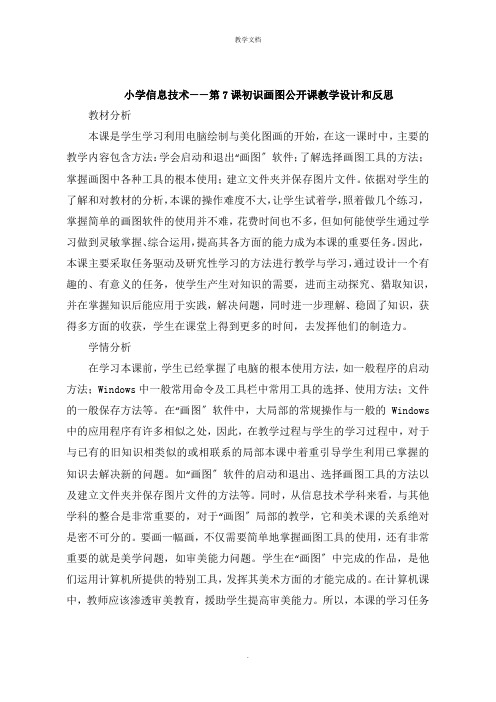
小学信息技术——第7课初识画图公开课教学设计和反思教材分析本课是学生学习利用电脑绘制与美化图画的开始,在这一课时中,主要的教学内容包含方法:学会启动和退出“画图〞软件;了解选择画图工具的方法;掌握画图中各种工具的根本使用;建立文件夹并保存图片文件。
依据对学生的了解和对教材的分析,本课的操作难度不大,让学生试着学,照着做几个练习,掌握简单的画图软件的使用并不难,花费时间也不多,但如何能使学生通过学习做到灵敏掌握、综合运用,提高其各方面的能力成为本课的重要任务。
因此,本课主要采取任务驱动及研究性学习的方法进行教学与学习,通过设计一个有趣的、有意义的任务,使学生产生对知识的需要,进而主动探究、猎取知识,并在掌握知识后能应用于实践,解决问题,同时进一步理解、稳固了知识,获得多方面的收获,学生在课堂上得到更多的时间,去发挥他们的制造力。
学情分析在学习本课前,学生已经掌握了电脑的根本使用方法,如一般程序的启动方法;Windows中一般常用命令及工具栏中常用工具的选择、使用方法;文件的一般保存方法等。
在“画图〞软件中,大局部的常规操作与一般的Windows 中的应用程序有许多相似之处,因此,在教学过程与学生的学习过程中,对于与已有的旧知识相类似的或相联系的局部本课中着重引导学生利用已掌握的知识去解决新的问题。
如“画图〞软件的启动和退出、选择画图工具的方法以及建立文件夹并保存图片文件的方法等。
同时,从信息技术学科来看,与其他学科的整合是非常重要的,对于“画图〞局部的教学,它和美术课的关系绝对是密不可分的。
要画一幅画,不仅需要简单地掌握画图工具的使用,还有非常重要的就是美学问题,如审美能力问题。
学生在“画图〞中完成的作品,是他们运用计算机所提供的特别工具,发挥其美术方面的才能完成的。
在计算机课中,教师应该渗透审美教育,援助学生提高审美能力。
所以,本课的学习任务不仅仅局限于技能技巧的掌握,还应涉及考虑到逐渐提高学生的审美能力。
人教新课标信息技术三年级上册《认识“画图”》教案

人教新课标信息技术三年级上册《认识“画图”》教案一. 教材分析《认识“画图”》是人教新课标信息技术三年级上册的一课,主要让学生初步认识“画图”软件的基本功能和操作方法。
通过本节课的学习,学生能够掌握“画图”软件的基本操作,如选择工具、绘制图形、调整颜色等,为今后的电脑绘画学习打下基础。
二. 学情分析三年级的学生已经具备了一定的电脑操作基础,对新鲜事物充满好奇,具有较强的学习兴趣和动手能力。
但部分学生可能对鼠标的操作还不够熟练,因此在教学过程中需要加强指导和练习。
三. 教学目标1.让学生了解“画图”软件的基本功能和操作方法。
2.培养学生运用信息技术进行创意绘画的能力。
3.提高学生电脑操作的熟练度,培养良好的信息技术素养。
四. 教学重难点1.重点:掌握“画图”软件的基本操作。
2.难点:运用“画图”软件进行创意绘画。
五. 教学方法1.任务驱动法:通过完成具体任务,让学生掌握“画图”软件的操作方法。
2.示范教学法:教师示范操作,学生跟随实践。
3.合作学习法:学生分组合作,共同完成任务。
六. 教学准备1.准备“画图”软件的教学课件和素材。
2.确保每台电脑都安装了“画图”软件。
3.准备学生分组合作的任务单。
七. 教学过程1.导入(5分钟)利用5分钟时间,向学生介绍本节课的主题,激发学生的学习兴趣。
2.呈现(10分钟)教师通过课件展示“画图”软件的基本功能和操作方法,让学生对“画图”软件有一个整体的认识。
3.操练(10分钟)教师示范操作“画图”软件,学生跟随实践。
教师在这个过程中要注意指导学生掌握鼠标的操作方法。
4.巩固(10分钟)学生分组合作,完成任务单上的练习题,巩固所学知识。
教师在这个过程中要加强巡回指导,帮助学生解决问题。
5.拓展(10分钟)教师提出拓展任务,让学生运用所学知识进行创意绘画。
学生可以自由发挥,用“画图”软件绘制自己喜欢的图案。
6.小结(5分钟)教师引导学生总结本节课所学内容,让学生明确自己的收获。
- 1、下载文档前请自行甄别文档内容的完整性,平台不提供额外的编辑、内容补充、找答案等附加服务。
- 2、"仅部分预览"的文档,不可在线预览部分如存在完整性等问题,可反馈申请退款(可完整预览的文档不适用该条件!)。
- 3、如文档侵犯您的权益,请联系客服反馈,我们会尽快为您处理(人工客服工作时间:9:00-18:30)。
小学信息技术公开课《认识画图》教学设
计及反思
教学目的和要求
1. 使学生知道Windows98系统中自带一个画图软件。
2. 掌握画图软件的进入与退出,并熟悉画图软件窗口的组成。
3. 熟练掌握窗口中各部分的操作方法。
4. 通过运用画笔软件绘制小鸡,使学生进一步熟练掌握画笔软件各部分的操作方法,同时激发学生对学习电脑的兴趣。
教学重点:绘图软件的操作与应用。
教学难点:曲线工具的运用。
教学准备:计算机、网络及辅助教学软件。
教学过程
一、新课导入
谈话:“画图”软件是windows98操作系统中所附的绘图软件,利用它可以绘制简笔画、水彩画、插图或贺年片等。
也可以绘制比较复杂的艺术图案;既可以在空白的画稿上作画,也可以修改其他已有的画稿。
这节课我们就来学习win98画图软件的操作与运用。
二、新课教学
1、启动“画图”软件:讲解并演示启动“画图”软件的方法与操
作步骤。
A.单击“开始”按钮,打开“开始”菜单;
B.将鼠标指向“开始”菜单下的“程序”选项,打开“程序”
菜单。
C.将鼠标指向“程序”菜单中的附件选项,打开“附件”菜单。
D.用鼠标单击“附件”菜单下的“画图”选项,启动画图程序。
启动后的屏幕窗口如图1所示:
2.讲解并演示画图软件的窗口组成:
(1)标题栏:它包含了画笔的标题和图画的命名。
(2)菜单栏:有六个下拉式菜单。
(3)工具箱:有许多绘图工具,绘画时任选一项工具。
(4)线宽框:改变每个工具的线条宽度。
(5)调色板:左面是绘画时的前景色和背景色的显示框,右边有28种颜色供选择。
(6)滚动条:上、下、左、右移动绘图区域。
(7)绘图区:在该区作图、绘画。
3.讲解绘画工具的选择和应用:
(1)剪切工具:裁剪工具:它可以定义形状自由的剪切块。
(2)选定工具:它可以定义一个矩形剪切块。
(3)橡皮:可以擦除图面中不想要的部分。
(4)涂色工具:用前景色对封闭区填充。
(5)取色工具:它是用一个图形的颜色填另外的封闭图形区域。
(6)铅笔:可以在绘图区内任意画线,
(7)刷子:与铅笔工具相似,只是刷子工具状态有12种,使绘图更
为丰富。
(8)喷枪:该工具与前两种工具的功能类似,它们留下的痕迹的不
同是由鼠标的拖动速度决定的,速度越们慢,斑点越密。
(9)文字:利用文字工具可以在图画上写字。
(10)直线:利用它可以画直线、水平线、垂直线。
(11)曲线:利用它可以画单弯头曲线、双弯头曲线。
(12)矩形:可以画空心方框或空心矩形。
(13)多边形:可以画一些多边形图形。
(14)椭圆:可以画一些垂直或水平的椭圆环。
(15)圆角矩形:可以画一些圆角方框。
4.实例:“画小鸡”画鸡身
画鸡头
讲解并演示作画步骤:画鸡眼
画鸡嘴
涂颜色
5.作品存盘退出:
讲解:选择"文件"菜单下的"保存"命令, 将所绘制的图
画保存磁盘上。
退出画图程序:a.单击画图窗口右侧的关闭按钮;
b.单击菜单中“文件”选项中的退出命令;
屏幕弹出对话框如图3所示;
c.单击【是选项,保存当前窗口中的
图形并退出画图程序;
d.单击【否选项,不保存图形,退出
画图程序;
e.单击【取消选项,取消退出操作,继续
使用画图程序。
.练习:选择"文件"菜单下的"新建"命令, 打开一个空白的绘图窗口,绘制小鸡觅食的简笔画。
全课总结
今天,我们学习了WindowsXP系统中的画图软件,对画图软件的启动,界面操作,作品存盘与退出,有了初步了解。
并且利用画图软件中的部分工具绘制出了可爱的小鸡,希望同学们课后多做一些练习,试一试利用这些工具还能画出哪些图形。
要使计算机绘制出更多美丽的图画,还需进一步掌
握画图程序的操作方法!
教学反思
在画图的窗口中,我让学生来说说,这些工具你猜他们有什么用,因为工具栏的认识是本课的重点。
为了避免教师单一的讲述会让学生失去兴趣,我让学生说工具的作用,学生会说,油漆桶是填色的,铅笔画图的,橡皮擦画板的等等,学生充分发挥自己的想象和思维。
课后想了想,其实自己还可以放开些,可以提供一个简单的图形让学生试着用工具画一画,没有任何提示,学生自己尝试。
学生可以再尝试的过程中,对这些工具的认识会更加深刻。
比如一个不规则N边形,比如一个苹果,让学生来参与下,不要整课过重于讲授,学生的积极性得不到提高。
其实对于学生来说,这些工具的操作都不难掌握,难的是综合的使用,认识画图的最初就让学生来试着画一画,来涂鸦,提高他作画的兴趣,这样的尝试应该让学生来体会的。
纵观学生的课堂表现,对画图的窗口都能熟悉了解,为下一课的学生打下了比较好的基础。
